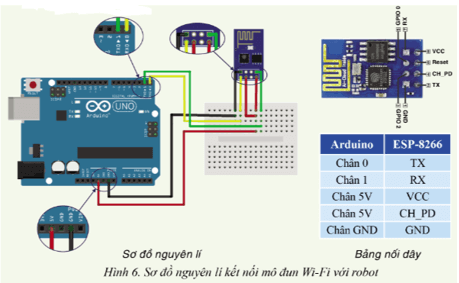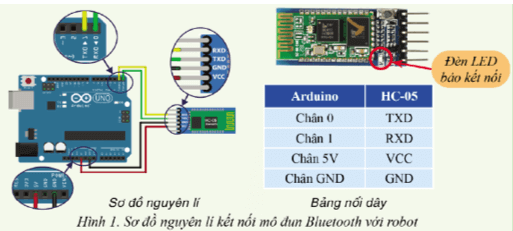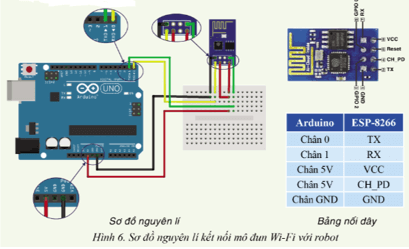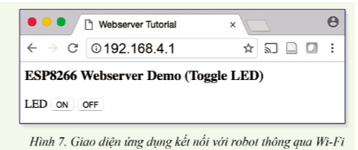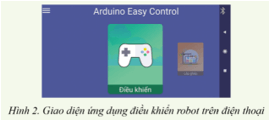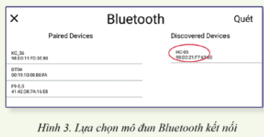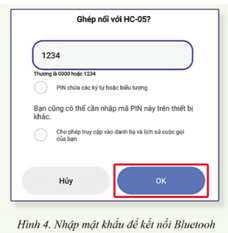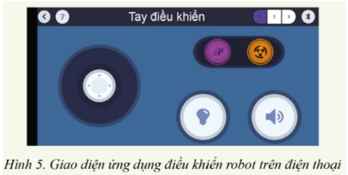Khi kết nối robot với máy tính hoặc điện thoại thông minh
Giải Chuyên đề Tin học 10 Bài 2: Kết nối robot giáo dục qua các kênh truyền thông
Haylamdo biên soạn và sưu tầm lời giải Câu hỏi tự kiểm tra trang 38 Chuyên đề Tin học 10 trong Bài 2: Kết nối robot giáo dục qua các kênh truyền thông sách Cánh diều. Với lời giải ngắn gọn nhưng đủ ý hy vọng sẽ giúp các học sinh dễ dàng nắm được cách làm bài tập trong Chuyên đề Tin 10.
Câu hỏi tự kiểm tra trang 38 Chuyên đề Tin học 10: Khi kết nối robot với máy tính hoặc điện thoại thông minh qua một kênh truyền thông bất kì, có hai bước chính là kết nối phần cứng và kết nối phần mềm. Em hãy chỉ ra các bước này trong quá trình kết nối thông qua kênh bluetooth và kênh wifi.
Lời giải:
Khi kết nối robot với máy tính hoặc điện thoại thông minh qua một kênh truyền thông bất kì, có hai bước chính là kết nối phần cứng và kết nối phần mềm.
* Bước kết nối phần cứng như sau:
* Bước kết nối phần mềm như sau:
a. Kết nối phần mềm thông qua kênh wifi
- Bước 1. Kết nối modun wifi với robot
Robot được kết nối với modun wifi thông qua bảng mạch chính. Thực hiện nối dây theo Hình 6
Bước 2. Nạp chương trình mẫu cho robot
- Trên thanh Bảng chọn, chọn Ví dụ, chọn Arduino Robot, chọn Điều khiển robot qua wifi.
- Nạp chương trình mẫu vào robot.
Bước 3. Kết nối robot với điện thoại hoặc máy tính bảng qua wifi.
Kết nối điện thoại với wifi do robot phát ra. Tên wifi thường là ESP_mã (ví dụ: ESP_DD6259).
- Sử dụng điện thoại hoặc máy tính bảng, mở trình duyệt gõ địa chỉ mặc định là 192.168.4.1, giao diện điều khiển sẽ xuất hiện (Hình 7)
- Trong giao diện điều khiển của serve, khi nhấn ON hoặc OFF, đèn LED sẽ sáng hoặc tắt tương ứng.
b. Kết nối phần mềm thông qua kênh bluetooth:
Bước 1. Kết nối mudun bluetooth HC-05 với robot.
Kết nối modun bluetooth HC-05 thông qua bảng mạch chính (Hình 1)
Lúc này, đèn LED báo kết nối trên HC-05 vẫn nhấp nháy.
Bước 2. Tải ưng dụng của Arduino Easy Control cho máy tính bảng hoặc điện thoại. Sử dụng điện thoại truy cập vào kho ứng dụng CH Play và tải ứng dụng Arduino Easy Control.
Bước 3. Kết nối robot với máy tính bảng hoặc điện thoại thông qua bluetooth
- Mở ứng dụng Arduino Easy Control (Hình 2)
- Chọn biểu tượng bluetooth ở góc trên bên phải màn hình.
- Chọn tên modun bluetooth muốn kết nối (Hình 3)
- Nhập mật khẩu (thường là 123) và nhấn OK để kết nối (Hình 4)
- Khi kết nối thành công, phần mềm trên điện thoại sẽ thông báo đã kết nối (connected), đồng thời đèn LED báo kết nối trên modun bluetooth sẽ sáng và ngừng nháy.
Bước 4. Kiểm tra kết nối
- Nạp chương trình điều khiển trên thanh bảng chọn, chọn Ví dụ, chọn Điều khiển qua bluetooth.
- Nạp chương trình đã chọn vào robot.
- Khi nạp chương trình thành công, mở giao diện điều khiển trên phần mềm (Hình 5). Khi kết nối thành công robot sẽ hoạt động theo các nút điều khiển. Nhấn các nút tiến hoặc lùi và quan sát.